excel统计图表的制作方法图解步骤
时间:2023-01-06 16:09:22
excel图表制作
excel中经常需要统计数据表中大量的数据,为了快速完成统计工作,需要制作统计图表进行辅助,统计图表具体该如何制作呢?不会制作的朋友可以看看下面的教程,或许对你学习制作统计图有所帮助!
excel统计图表的制作方法
统计图表制作步骤1:EXCEL登场
统计图表制作步骤2:准备好要制作图表的基础数据,分店业绩不错啊!
统计图表制作步骤3:全部选中字段和记录(字段指最上面一排不变的即A1-E1单元格,记录指A2-E9的9行)
统计图表制作步骤4:点插入
统计图表制作步骤5:点这些都是图表的样式
统计图表制作步骤6:点柱形图,从最简单的开始
统计图表制作步骤7:系统自动在当前SHEET中生成一个图表。图表横坐标为记录的第一字段,纵坐标为记录其他字段的区间值,而图表中间的图形则是记录的值。
统计图表制作步骤8:鼠标旁有个“十”符号表示按住左键不放可以移动图表
统计图表制作步骤9:鼠标移动到图表左右边缘变成左右箭头表示横向放大图表
统计图表制作步骤10:鼠标移动到图表上下边缘变成上下箭头表示纵向放大图表
统计图表制作步骤11:系统提供很多预定义的图表样式,点击可以直观看到图表效果。
统计图表制作步骤12:选择合适的图表布局
统计图表制作步骤13:图表立即适应当前图表布局
统计图表制作步骤14:就这样,图表就设置好了,当更改记录值的时候,图表内容自动更改。
EXCEL制作树状图表的方法步骤
1.插入smartart图形
点击插入——smartart。
2.选择smartart图形——层次结构,组织结构图制作。
3.点击smartart工具——添加形状
4.如图所示点击降级,添加组织结构图的框。
5.如图所示,点击升级,使组织结构图的框向上提一级。
6.快捷键
用Backspace键提升层次,TAB降低层次。
猜你喜欢
Excel 2007工作表的保护

WPS表格怎样将数值为0的行隐藏
excel2003打印预览失效的解决教程
新电脑网速慢怎么解决_提高新电脑网速的方法

如何用360安全卫士查看电脑内存及CPU使用率

Win10 20H1预览版18990镜像官方开放下载

鲁大师一键超频怎么用_鲁大师一键超频操作方法

PPT怎么制作漂亮的镂空字体的封面?

excel 必须清楚制作表格的目的

WPS word文档怎么预览和打印

Win10 Mobile RS1预览版14267.1004升级过程截图
Win10预览版10134微软官方英文版ISO镜像下载地址泄露(64位)

使用Windows7用户不可错过的77条小知识

Excel IMCOT 函数 使用实例教程

如何在word 2016中快速更新目录

WPS怎么选取表格中的内容
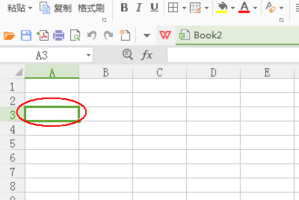
苹果电脑怎么显示虚拟键盘? Mac系统显示屏幕虚拟键盘的技巧

WPS页脚插入页码为什么多一横杠
Win7如何备份系统?Win7系统备份教程



